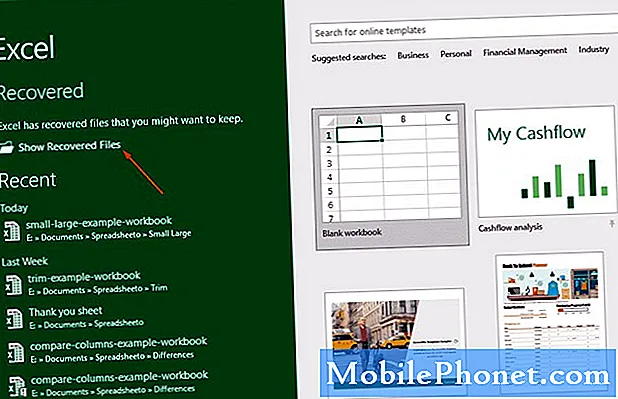Зміст
Ви раді, щоб почати користуватися новим Note10 +? Той, хто витрачає значну суму грошей, щоб отримати їх, повинен бути. Перш ніж ви зможете насолоджуватися своїм гаджетом, спершу потрібно налаштувати Galaxy Note10 +. Не хвилюйтеся, оскільки процес настільки простий, як дотримання інструкцій. Ми проведемо вас і покажемо, чому деякі кроки можуть бути важливими.
Як налаштувати Galaxy Note10 + | покрокове керівництво, чому і як працює настройка Note10
Підготовка Galaxy Note10 + до використання - це легкий вітер. Дізнайтеся, які причини наведених нижче кроків та що потрібно зробити, щоб почати користуватися Galaxy Note10 +.
Як налаштувати Galaxy Note10 + Крок 1: Дістаньте пристрій із коробки
Перший крок у підготовці пристрою до використання - це дістати його з коробки. Має бути принаймні 40% заряду акумулятора, щоб ви могли одразу ж увімкнути пристрій. Просто натисніть і утримуйте кнопку живлення протягом декількох секунд, щоб увімкнути пристрій.
Як налаштувати Galaxy Note10 + Крок 2: Виберіть свій регіон або країну
Наступним кроком є вибір країни чи регіону. Це повинно дозволити пізніше правильно додати відповідну інформацію, як-от мова, дата та час тощо.
Як налаштувати Galaxy Note10 + Крок 3: Поставте галочку в полі "Я прочитав і погоджуюсь із усім вищезазначеним" унизу.
Це просто формальність для Samsung, щоб повідомити вас про юридичні умови та угоди. Якщо ви хочете прочитати EULA, Політику конфіденційності, Політику щодо діагностичних даних та Маркетингову інформацію, натисніть Деталі посилання для кожного. В іншому випадку просто поставте галочку Я прочитав і погоджуюсь із усім вищесказаним на дні.
Як налаштувати Galaxy Note10 + Крок 4: Відновіть резервну копію
Цей крок дозволяє передавати дані зі старого телефону на новий Galaxy Note10 +. Це корисно, якщо ви не хочете повністю змінювати вигляд та конфігурацію нового пристрою. Наприклад, якщо у вас раніше був старий пристрій Samsung Galaxy, ви можете використовувати бездротове або кабельне підключення для передачі інформації. Вибір будь-якого з двох варіантів відкриє Smart Switch або вкаже, як встановити на старий пристрій.
Якщо ви зараз не хочете використовувати старі дані для налаштування Galaxy Note10 +, просто натисніть Наразі пропустіть це.
Як налаштувати Galaxy Note10 + Крок 5: Підключіться до wifi
Підключення до Wi-Fi дозволяє вашому Note10 + завантажувати системні файли та інші необхідні дані для завершення налаштування. Після завершення налаштування Wi-Fi та підключення Note10 + до Інтернету він перевірить наявність оновлень, завантажить та встановить їх. Цей процес може зайняти кілька хвилин.
ВАЖЛИВО: Обов’язково не переривайте систему, коли вона намагається щось встановити. Вимкнення телефону в цей час може призвести до проблем.
Як налаштувати Galaxy Note10 + Крок 6: Додайте обліковий запис Google
Ця частина процесу налаштування попросить вас ввести дійсний обліковий запис Google для відновлення зі старої резервної копії облікового запису Google. Якщо у вас наразі немає облікового запису Google, ви можете створити новий обліковий запис Google, натиснувши Створити рахунок посилання. Це перенаправить вас на сторінку реєстрації в Google. Просто дотримуйтесь інструкцій щодо створення нового облікового запису.
Якщо у вас є обліковий запис, але ви не хочете додавати його на пристрій, просто натисніть Не додайте цей обліковий запис зараз на дні.
Як налаштувати Galaxy Note10 + Крок 7: Налаштування безпеки екрана блокування
Це важливий крок, який потрібно зробити перед тим, як продовжувати. У вас буде 6 варіантів на вибір:
- Розпізнавання обличчя
- Відбитки пальців
- Візерунок
- PIN-код
- Пароль
- Не зараз
Виберіть бажаний замок безпеки та перейдіть до наступного кроку.
Як налаштувати Galaxy Note10 + Крок 8: Налаштування служб Google
Це дозволяє переглядати список програм, якщо ви раніше використовували Android. Просто натисніть OK, щоб продовжити.
Як налаштувати Galaxy Note10 + Крок 9: Увійдіть в обліковий запис Samsung
Цей останній крок дозволяє вам додати свій обліковий запис Samsung до телефону. Якщо у вас ще немає облікового запису Samsung, радимо створити його. Наявність облікового запису Samsung у вашому пристрої дає низку переваг, ексклюзивних для користувачів Samsung. Ви також можете відновити резервну копію Samsung, увійшовши. Додавання облікового запису Samsung є необов’язковим, однак, якщо ви не хочете це робити зараз, ви можете або пропустити його, або просто продовжити зі своїм обліковим записом Google.
Вітаємо! Тепер ви налаштували свій Galaxy Note10 +. Насолоджуйтесь!
Якщо ви один із користувачів, який зіткнувся з проблемою з вашим пристроєм, повідомте нас про це. Ми пропонуємо рішення для проблем, пов’язаних з Android, тому, якщо у вас проблема з пристроєм Android, просто заповніть коротку анкету в це посилання і ми спробуємо опублікувати наші відповіді в наступних публікаціях. Ми не можемо гарантувати швидку відповідь, тому, якщо ваша проблема залежить від часу, знайдіть інший спосіб її вирішення.
Якщо ви вважаєте цю публікацію корисною, будь ласка, допоможіть нам, поширивши цю інформацію своїм друзям. TheDroidGuy також має присутність у соціальних мережах, тому вам може знадобитися взаємодіяти з нашою спільнотою на наших сторінках у Facebook та Google+.